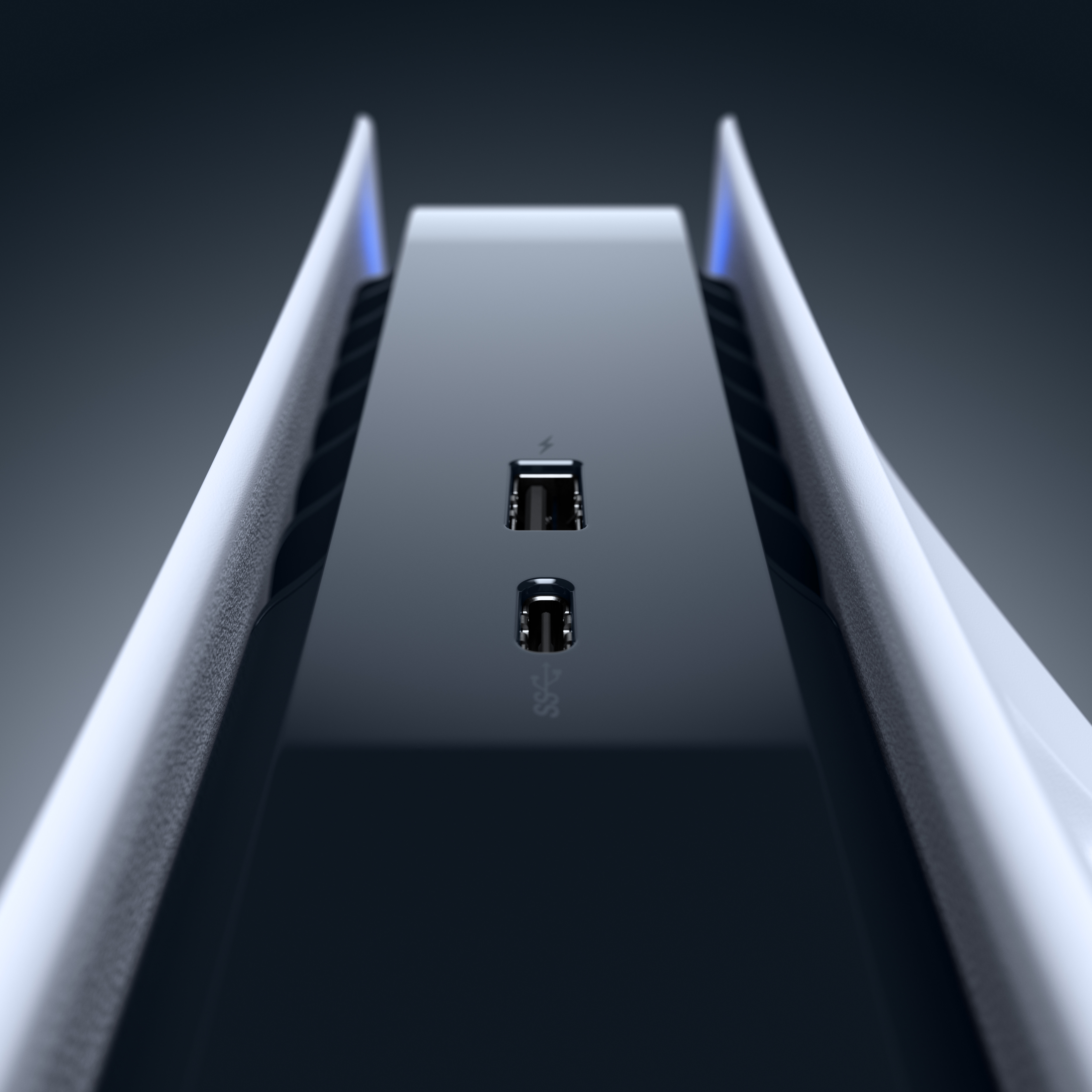- Как подключить Bluetooth наушники к PS5 или PS4?
- Наушники и ps5
- Как подключить проводные наушники?
- Как подключить беспроводные наушники?
- Через телевизор
- Специальными переходниками
- Оригинальные устройства от Sony
- Подходят ли наушники от PS4?
- Как подключить AirPods к PS5 (или любым наушникам Bluetooth) |
- Что за задержка
- Можете ли вы подключить AirPods к PS4?
- Подключите AirPods к PS5
- 1. Используйте приложение Remote Play.
- 2. Используйте Samsung Smart TV для подключения AirPods к PS5.
- 3. Подключите AirPods к PS5 с помощью приложения SmartThings.
- 4. Используйте Bluetooth-ключ.
- 5. Купите передатчик Hi-Fi премиум-класса.
- Как подключить AirPods к PS5
Как подключить Bluetooth наушники к PS5 или PS4?
К новой PlayStation 5 (и к Playstation 4 тоже) без заморочек можно подключить только несколько официально лицензированных компанией Sony беспроводных наушников. Все остальные «просто так» соединить с приставкой не получится.
Как всегда, на помощь приходят китайцы со своими гаджетами. В инструкции ниже мы расскажем как подключить любые Bluetooth-наушники к PlayStation 5 и PlayStation 4.
Эти устройства называются по-разному: USB-адаптеры, донглы, Bluetooth-ключи, но их принцип работы и внешний вид примерно одинаковый.
Выглядят донглы примерно так:
Небольшое устройство со штекером 3,5мм — это микрофон, который вставляется в соответствующий разъем джойстика Dual-Shock.
Чтобы подключить беспроводные наушники к Sony PlayStation 5 с помощью USB-адаптера, сделайте следующее:
- Подключите Bluetooth-адаптер к одному из USB-портов приставки PS;
- Нажмите и удерживайте кнопку на адаптере до тех пор, пока на нём не замигает индикатор. Это будет означать, что устройство готово к сопряжению с наушниками или гарнитурой;
- Включите Bluetooth на наушниках и переведите их в режим сопряжения;
- Через несколько секунд индикатор на адаптере должен загореться сплошным цветом. Это означает, что наушники подключились к приставке;
- Вставьте адаптер микрофона в 3,5-мм контроллера приставки.
На телевизоре должно появиться сообщение о том, что микрофон и наушники подключены к вашей Playstation.
Теперь вы полноценно можете слушать звуки в наушниках и говорить в микрофон во время игры.
Обращаем внимание: для изменения уровня громкости и эффектов нужно будет переходить в настройки приставки.
Указанным выше способом можно подключить практически любые беспроводные наушники, включая новые Apple AirPods и Samsung Galaxy Buds.
Надеемся эта инструкция вам помогла. Если у вас есть вопросы — напишите об этом в комментариях.
Источник
Наушники и ps5
Сегодня подробно поговорим о наушниках для новой игровой консоли Sony Playstation 5. Разберёмся, какие проводные и беспроводные модели совместимы с приставкой. Конечно же будет подробная инструкция по различным вариантам подключения наушников ps5. Компания Сони пообещала новый трёхмерный звук Tempest, оценим и его. В общем, оставайтесь, будет познавательно!
Как подключить проводные наушники?
Как и в прошлой 4 версии Sony стремится к тому, чтобы на консоли использовались родные устройства. Поэтому любые уши производства Сони по проводу подключаются без проблем. Но на самом деле к ps5 (также, как и к ps4) подойдут наушники любой другой фирмы, вида и стоимости.
Вариантов подключения может быть 3:
- Если на вашем устройстве аудио штекер jack 3,5 формата TRRS (когда на штекере 4 контакта), то просто втыкаем их в разъём на геймпаде.
- Если же у вас трёхконтактный джек (формат TRS). Или гарнитура со штекерами для наушников и микрофона отдельно. Придётся приобрести переходник с двумя трёхконтактными разъёмами с одной стороны и четырёхконтактным штекером с другой.
- Уши с подключением через USB к консоли без проблем.
После подключения нужно пошуршать в настройках:
- Открыть меню плейстейшен;
- Найти звуковые устройства;
- Выход на наушники;
- Поставить галочку напротив “все звуки”.
Как подключить беспроводные наушники?
Если как-то заблокировать проводное подключение сторонних устройств у Сони не получилось, то с беспроводным соединением они постарались. Дело в том, что для передачи сигнала на ps5 к наушникам используется не блютуз, на который ориентированы большинство беспроводных ушей, а радиосигнал. Для использования предлагаются родные устройства. Но мы же с вами знаем, что обойти такие препятствия уже получалось на ps4.
Через телевизор
Имея Smart TV с возможностью сопряжения по блютуз, вы можете подключить любые беспроводные наушники к плейстейшен 5. Вернее, подключать их вы будете непосредственно к телевизору. И консоль будет передавать звуковой сигнал на тв, а тот в наушники.
Просто включаете наушники в режим сопряжения и ждёте сообщения на смарт тв. Соглашаетесь на подключение, и можете пользоваться. Теперь весь звук будет идти в наушники.
Вряд ли таким способом можно будет говорить о полноценном 3D звуке, но за неимением других вариантов, сойдёт. Опять же качество ваших устройств, а также другие блютуз соединения в окружающем пространстве могут привести к задержке или потере сигнала.
Специальными переходниками
Шустрые китайские умельцы произвели USB донгл для ps4. Нет сомнений, что он будет работать и на 5 версии. Технология та же. Поэтому покупаем его и действуем:
- Донгл подключаем к USB разъёму на консоли.
- Второй со штекером jack 3,5 втыкаем в геймпад аудиоразъём.
- Заходим в меню приставки.
- Выбираем устройства.
- Аудиоустройства.
- Раздел “устройства вывода”.
- Выбираем USB наушники.
Трёхмерный звук через беспроводное соединение должен заработать. Но тут вы должны быть готовы к разным неудачным вариантам:
- Уши могут не подключиться. Такое случается с некоторыми моделями;
- Иногда отмечают задержку звука незначительную, но ощутимую;
- Вылетает сопряжение. Случается при отдалённом расположении консоли. Ситуацию поможет исправить удлинитель USB. В него нужно подключить донгл и положить рядом с собой;
- Качество звука непредсказуемо. Хотя трёхмерная технология доступна, многое зависит от качества ваших ушей.
Примечание от автора! Новые оригинальные устройства спустя пару месяцев продают дешевле. Если есть альтернатива на этот период, то есть смысл подождать и сэкономить пару тысяч на покупке наушников для ps5.
Оригинальные устройства от Sony
Самый надёжный и простой вариант — подключить наушники от компании Сони и не париться. Производитель предлагает и специальные наушники для ps5 – Pulse 3D. Я рассмотрел и попробовал эту модель в деле, поэтому даю небольшой обзор-отзыв:
- Внешне выдержаны в стиле самой консоли. Хотя на мой взгляд не дотягивают. На фоне приставки, которая выглядит очень дорого, смотрятся как неплохая подделка.
- На голове сидят хорошо, в меру плотно, ничего не давит. Регулятором служит широкая резинка у ободка, а это недолговечно. Ободок из эластичного, крепкого пластика. Амбушюры из кожзама, плотные и приятные, круглой формы.
- При использовании на ПК хороший, качественный звук с проработанными басами. Но ничего сверхъестественного. Так могут звучать и наушники на порядок дешевле.
- В играх на плейстейшен 5(в тех, что поддерживают новую технологию трёхмерного звука) я наконец понял зачем нужны эти наушники. Шикарнейший, обалденный звук. Каждый шорох, писк или объёмный громкий звук настолько правильно проработан, что ты не играешь, а какое-то время просто наслаждаешься звуковым окружением. Соответственно, и позиционирование на самом высоком уровне.
- Я попробовал парочку других хороших наушников через провод — эффект тот же.
- Достоинство pulse 3d для playstation 5 в их долговечности. Заряда хватает на 10-12 часов.
- Два микрофона с шумоподавлением для общения в чате. То есть, это полноценная гарнитура. Микрофоны можно выключать и регулировать звук с помощью кнопок прямо на наушниках. Там же есть возможность мониторить, как вас слышно нажатием специальной кнопки.
Подходят ли наушники от PS4?
Платиновая и золотая беспроводные гарнитуры, которые использовали на 4 версии консоли, будут работать и на ps5. И благодаря встроенному трёхмерному звуку в приставке, не важно выберете вы голды без поддержки 3D аудио или платину с ней. Тут уже дело вкуса и кошелька. Всё-таки цена на голды вдвое ниже – 6 тысяч против 12.
По внешнему виду и качеству сборки к обеим моделям есть много нареканий. Платина громоздкая и тяжёлая, да и смотрится на голове неуклюже. Голды чуть поаккуратней, но нет и намёка на стильную вещь. К тому же золотые уши довольно хрупкие.
По звучанию Платина заметно превосходит Голды. Объёмное звучание, камерность и громкость ощутимо выше. Всё-таки виртуальный 7.1 звук. Хотя, судя по отзывам, всё это дело вкуса и привычки.
В сравнении с пульсами проигрывают обе модели, как по внешнему виду, удобству и качеству сборки, так и по звучанию. К тому же Пульсы превосходят даже Платину по автономности – 12 часов против 8. При этом цена на Пульсы около 8 тысяч.
Но если у вас остались наушники от ps4 и они вас устраивают, то можно не заморачиваться покупкой Пульсов.
От автора! Хотелось бы услышать ваше мнение о наушниках для ps5. Всё-таки я не геймер и не могу оценить их настолько полноценно. Расскажите, какими ушами пользуетесь вы на консоли Сони? Как подключали сторонние устройства?
Несмотря на все сложности с подбором наушников для ps5, здорово что Сони встроили главную звуковую фишку в саму консоль. У нас есть возможность выбрать что-то более оптимальное для использования на приставке. Ведь та самая трёхмерность поддерживается лишь на нескольких новых играх, стоит ли ради этого покупать явно переоценённые Пульсы.
Подключение беспроводных наушников к телевизору
Источник
Как подключить AirPods к PS5 (или любым наушникам Bluetooth) |
Последняя консоль PlayStation Console от Sony, PS5 полна инновационных функций и имеет свежий дизайн. Вы можете транслировать музыку из Spotify, воспроизводить новейшие фильмы в формате 4K со скоростью 120 кадров в секунду, погрузиться в 3D-звук и заниматься многими другими забавными вещами. Однако одна маленькая проблема все еще преследует консоли PlayStation; возможность подключения сторонних наушников, таких как AirPods, к PS5. Если вам интересно, почему это так, я отвечу на ваши вопросы и покажу простые обходные пути, которые помогут вам подключить AirPods к PS5 или любым другим наушникам. Давай начнем.
Что за задержка
Sony может похвастаться графикой нового поколения, потрясающим звуком, захватывающими тактильными ощущениями, и при этом вы можете подключить только наушники, совместимые с Sony PS5. Проблема более тонкая, чем просто корпоративная жадность.
Основным преимуществом всех наушников, совместимых с PS, является то, что вы получите высококачественный звук чата с аудиовыходом с низкой задержкой. В гарнитурах используется фирменный режим передачи данных с использованием электронного ключа вместо Bluetooth. Это законная проблема, и Bluetooth с его ограниченным битрейтом вызывает задержку. Это основные причины, по которым Собственный Sony WH-1000XM3 и другие наушники Bluetooth не поддерживаются PS5.
Наушники, совместимые с PS, либо выбирают проводной маршрут, либо используют USB-ключ для обеспечения беспроводной связи. Так что, если вы тот, кто не слишком заботится о задержке и просто хочет использовать существующую пару AirPods, есть несколько способов подключить наушники к PS5.
Можете ли вы подключить AirPods к PS4?
Подобно PS5, у PS4 была та же проблема. Я подробно рассмотрел шаги по подключению AirPods к PS4. Вы можете проверить это, если хотите подключить наушники Bluetooth к PS4.
Подключите AirPods к PS5
Подключить AirPods и PS5 совсем несложно, но одни методы лучше других. Я бы перечислил все методы с подробными инструкциями и порекомендовал бы вам использовать микрофон на контроллере для онлайн-чатов во время игры, потому что ни один из перечисленных ниже методов не даст вам лучшего опыта.
1. Используйте приложение Remote Play.
Это один из самых простых способов перенаправить звук через ваши AirPods без дополнительной настройки. Вам просто нужно подключить приложение Remote Play на вашем iPhone к PS5. После этого вы можете слушать аудио через AirPods.
Преимущество: приложение Remote Play простое, требует минимальной настройки и работает через локальный Wi-Fi.
Недостаток: при игре в игры с помощью приложения Remote Play вам необходимо подключить контроллер к iPhone вместо PS5. Это может вызвать некоторую задержку ввода, потому что ваш входной сигнал сначала будет проходить через приложение. Кроме того, ваш iPhone должен быть на iOS 14.5 или более новой версии, иначе вам придется использовать контроллер PS4. Смартфоны Android не имеют этого ограничения.
- Установите приложение Remote Play на свой смартфон из Магазин игр или Магазин приложений. Войдите в свою учетную запись PS.
2: Включите удаленное воспроизведение на PS5, откройте приложение «Настройки» и прокрутите вниз до «Системные настройки». Найдите «Настройки удаленного воспроизведения» и переведите переключатель в положение «ВКЛ» рядом с «Включить удаленное воспроизведение».


2. Используйте Samsung Smart TV для подключения AirPods к PS5.
Смарт-телевизоры Samsung являются невероятно инновационными, и одной из их функций является возможность передавать звук с телевизора в потоковом режиме, просто подключив беспроводные наушники с помощью Bluetooth. Если у вас есть телевизор Samsung и беспроводные наушники, кроме AirPods, этот метод отлично подойдет. Во время моего тестирования AirPods просто не работали с телевизором, но и для этого есть простой обходной путь. Прочтите следующий метод, если вы хотите подключить AirPods к PS5 с помощью телевизора Samsung.
Преимущество: в отличие от приложения Remote Play, вы будете подключать AirPods только к телевизору Samsung, а ваш контроллер будет подключен к реальной PS5, что сократит задержку ввода в вашем игровом процессе.
Недостаток: этот метод работает, только если у вас есть и Samsung Smart TV, и наушники Bluetooth.
- С помощью пульта дистанционного управления Samsung TV перейдите в «Настройки»> «Звук»> «Вывод звука»> «Список динамиков»> «Устройство Bluetooth»> «Сопряжение и подключение».
Переведите наушники в режим сопряжения и используйте пульт дистанционного управления для аутентификации соединения и подключения наушников Bluetooth. Вот и все, вы можете начать играть в игры, и звук будет перенаправлен с телевизора на наушники Bluetooth.
3. Подключите AirPods к PS5 с помощью приложения SmartThings.
Если вы хотите подключить AirPods к PS5 и использовать Samsung Smart TV, вам также понадобится смартфон Samsung. Приложение Samsung SmartThings позволяет направлять звук с телевизора на смартфон, а затем вы можете подключить свои AirPods к смартфону, чтобы получить звук с PS5 на AirPods.
Преимущество: это беспрепятственный процесс, если у вас есть все устройства с собой.
Недостаток: использование этого метода приведет к большим задержкам звука, поскольку звук сначала направляется на телевизор, затем на смартфон, а затем на AirPods.
1: Установите Приложение SmartThings на смартфоне Samsung и войдите в систему с учетной записью Samsung. Если у вас его нет, вы можете создать здесь.
2: Убедитесь, что ваш телевизор и смартфон подключены к одной сети Wi-Fi. Запустите приложение и добавьте свой телевизор, нажав кнопку + в левом верхнем углу.


4. Используйте Bluetooth-ключ.
Ключи Bluetooth, такие как AvanTree Leaf, позволяют подключать наушники Bluetooth к устройствам, не имеющим встроенного оборудования Bluetooth. В нашем случае мы можем использовать его для подключения AirPods напрямую к PS5. Я использовал его в прошлом для подключения PS4 к AirPods, и он работает как масло.
Преимущество: использование адаптера Bluetooth позволяет выбрать кратчайший путь для передачи звука с PS5 на AirPods. Это дает наименьшую задержку звука и дает неплохие впечатления.
Недостаток: вы не можете использовать функцию 3D-звука с этой настройкой, а микрофон AirPods не будет работать с PS5.
1: Подключите ключ AvanTree к USB-порту PS5 на передней панели. Нажимайте кнопку сопряжения на ключе, пока не начнет мигать белый индикатор.
2: Поднесите AirPods к ключу и переведите их в режим сопряжения, нажав и удерживая кнопку на корпусе.

Если вы не слышите звук на AirPods, убедитесь, что аудиовыход правильно установлен в настройках PS5. Перейдите в «Настройки»> «Устройства»> «Аудиоустройства»> «Вход и выход»> «USB-гарнитура Avantree».
5. Купите передатчик Hi-Fi премиум-класса.
Если вы не против выложить около 90 долларов, являетесь аудиофилом и любите функцию 3D-звука, вы можете получить FiiO BTA30 и получите полную поддержку aptX. Как вы, возможно, знаете, AirPods не поддерживает aptX. Однако, если у вас есть Sony WF-1000XM3 или WH-1000XM4, или любые другие наушники, поддерживающие кодек aptX, этот передатчик пригодится.

Как подключить AirPods к PS5
Это были несколько различных методов, которые вы можете использовать для подключения AirPods к PS5. Конечно, есть и другие способы, которые я не описал, поскольку я не мог поручиться за их надежность. Например, вы можете использовать дополнительный порт на задней панели телевизора для подключения передатчика и маршрутизации звука оттуда. Однако я заметил, что это приводит к значительной задержке звука. Что вы думаете? Дайте мне знать в Твиттере.
Также читайте: Как транслировать музыку на PS5 с помощью Spotify во время игр
Источник